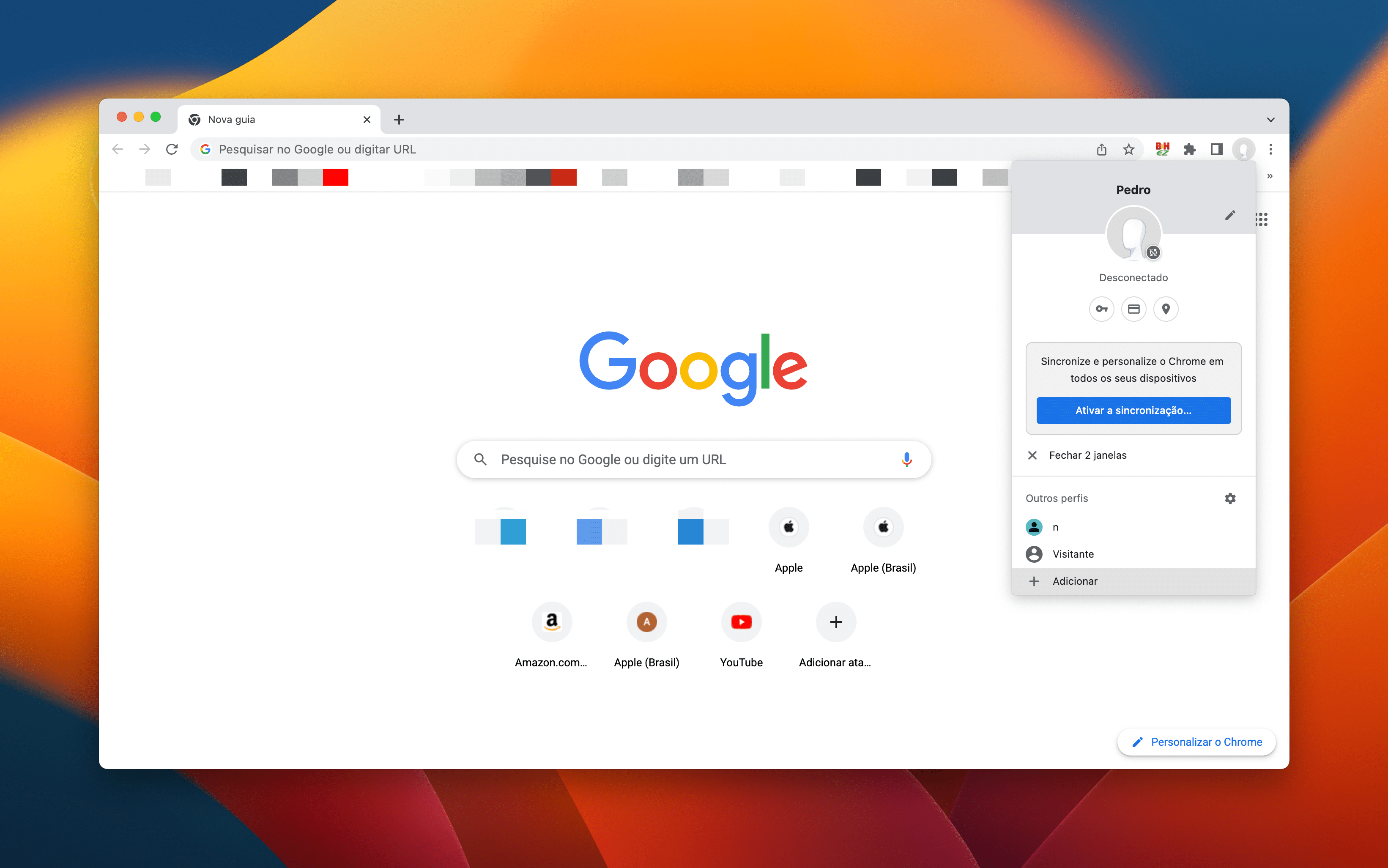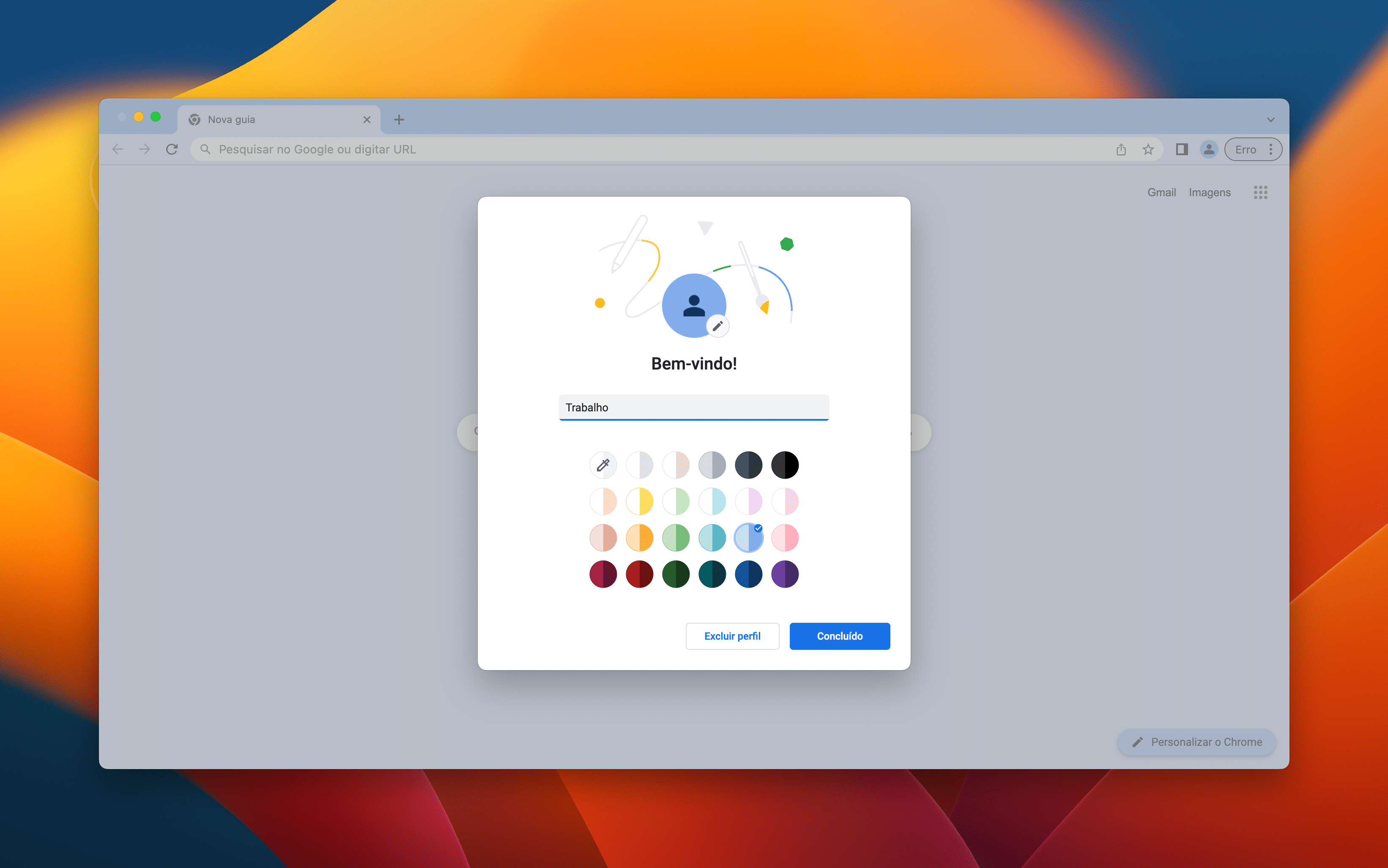Uma das novidades que o Safari ganhará no iOS 17, no iPadOS 17 e no macOS Sonoma 14 é a possibilidade de criar múltiplos perfis — facilitando a vida de quem curte separar a navegação profissional da pessoal, por exemplo. Com isso, cada um desses ambientes terá o seu próprio histórico, extensões, grupos de abas, favoritos e mais.
Ocorre que outros navegadores já oferecem coisa parecida. Um exemplo deles é o Google Chrome. Nos parágrafos abaixo, vamos mostrar como você pode criar múltiplos perfis no seu Mac — já que, no iPhone/iPad, é possível apenas usar um perfil.
Confira! 🌎
Abra o navegador no seu computador, clique na bolinha com a sua foto (no canto superior direito) e vá até “Adicionar”. É possível criar um perfil com uma conta do Google ou sem. Se optar pela primeira opção, o nome do perfil será automaticamente igual ao da conta.
Para finalizar, selecione um nome, uma foto e o esquema de cores desejado. Posteriormente, você pode fazer a alternância entre os perfis clicando no mesmo ícone de perfil (na parte superior direita) e selecionando-o.
Para gerenciar ou excluir um deles, clique na sua foto e na engrenagem ao lado de “Outros perfis”.
Já conhecia essa opção? 👨💻